遇到windows 10开机黑屏问题该怎么办?以及如何解决win10开机黑屏时间过长的问题?自从windows 10系统发布以来,许多用户都已升级,但新系统难免会出现一些问题,例如每次开机时出现长时间的黑屏现象。那么,如何处理win10开机黑屏问题呢?接下来,我们将探讨解决win10开机黑屏时间过长的方法。
解决开机黑屏的方法:
在开机进入系统时,长按电源键关机,重复此操作大约3次。
如此操作后,应该会出现高级恢复选项界面。
点击“疑难解答”选项,然后选择“高级选项”,接着点击“启动设置”,再点击“重启”,选择安全模式启动。
进入安全模式后,如果在黑屏之前安装过任何软件,可以在安全模式中卸载这些软件。如果不确定,可以进行干净启动,具体步骤如下:
按“Win+R”打开“运行”窗口,输入msconfig命令并按回车,弹出系统配置对话框。
切换到“常规”标签页,选择“有选择的启动”,然后取消勾选“加载启动项”。
切换到“服务”标签页,点击“隐藏所有Microsoft服务”,然后点击“全部禁用”。
切换到“启动”标签页,点击“打开任务管理器”,然后在启动项中点击“禁用”。
点击“确定”保存设置后,重新启动系统。
解决黑屏时间长的方法:

win10开机黑屏
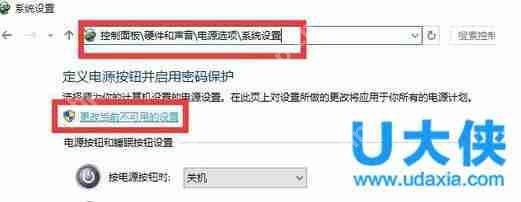
win10开机黑屏
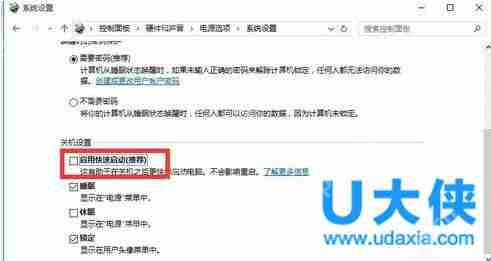
win10开机黑屏
[page]
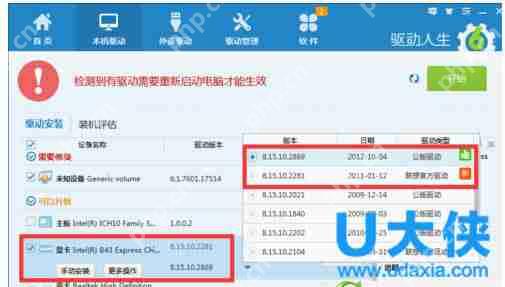
win10开机黑屏
推荐:驱动人生6 6.3.31.114 官方标准版
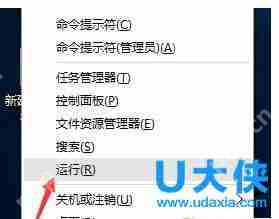
win10开机黑屏
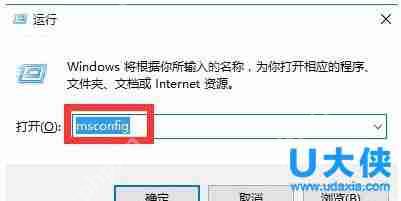
win10开机黑屏
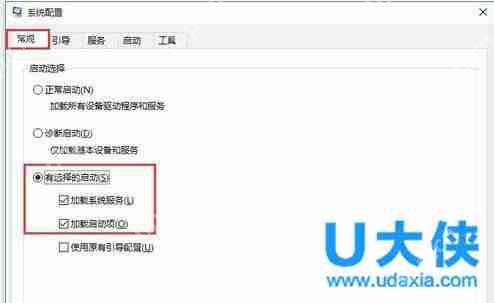
win10开机黑屏
[page]
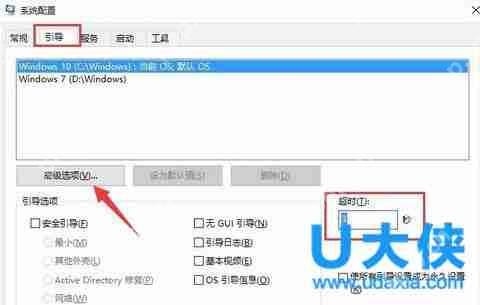
win10开机黑屏
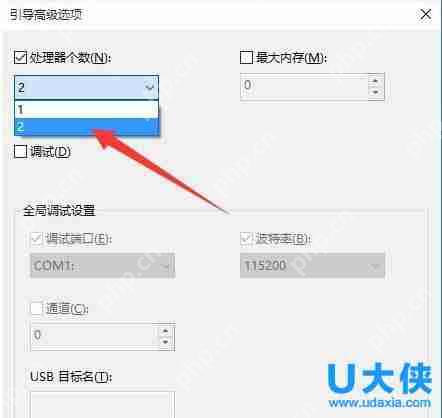
win10开机黑屏
以上就是解决Win10开机黑屏时间过长问题的几种方法。更多精彩内容,请继续关注系统部落官网。

Windows激活工具是正版认证的激活工具,永久激活,一键解决windows许可证即将过期。可激活win7系统、win8.1系统、win10系统、win11系统。下载后先看完视频激活教程,再进行操作,100%激活成功。




Copyright 2014-2025 https://www.php.cn/ All Rights Reserved | php.cn | 湘ICP备2023035733号